1С регламентное задание на клиенте: : Методическая поддержка для разработчиков и администраторов 1С:Предприятия 8
Регламентные и фоновые задания в 1С 8.3 и 8.2
Наверное, ни одна серьезная конфигурация на 1С 8.3 или 8.2 не обойдется без использования регламентных и фоновых заданий. Они очень удобны, так как по четко заданному расписанию будут выполняться без вмешательства пользователя и программиста.
Например, вам нужно раз в сутки вам нужно совершать обмен данными с другой программой. Используя регламентные и фоновые задания, 1С сможет производить данные действия самостоятельно, например, в нерабочее время. Такой способ никак не повлияет на работу пользователей и поможет сэкономить время.
Для начала разберемся, что же они обозначают и в чем их отличие:
- Регламентное задание позволяет запускать на выполнение какие-либо конкретные действия по заранее настроенному расписанию.
- Фоновое задание – это объект, в котором содержатся выполняемые действия.
Фоновые и регламентные задания в клиент-серверном режиме
Предположим, что наша фирма что-нибудь продает и имеет собственный сайт, на котором расположены цены. Раз в сутки мы хотим их выгружать для поддержания актуальности.
Раз в сутки мы хотим их выгружать для поддержания актуальности.
Откройте конфигурацию и добавьте регламентное задание.
Наша команда предоставляет услуги по консультированию, настройке и внедрению 1С.
Связаться с нами можно по телефону +7 499 350 29 00.
Услуги и цены можно увидеть по ссылке.
Будем рады помочь Вам!
Настройка свойств
Рассмотрим самые важные параметры, которые необходимо заполнить в его свойствах.
- В поле «Имя метода» выбирается та процедура какого-то определенного общего модуля, которая будет непосредственно выполняться. В ней будут указаны все действия по выгрузке цен на наш сайт. Обратите внимания, что выполнение будет происходить на сервере. Это логично, ведь регламентные операции выполняются без участия пользователя.
- Регламентное задание можно отключать или включать по необходимости. Не нужно каждый раз править его расписание.
 Для этого в палитре свойств установите или снимите флаг «Использование».
Для этого в палитре свойств установите или снимите флаг «Использование». - Еще одной немаловажной является настройка, будет ли являться данное регламентное задание предопределенным, или нет. Предопределенные регламентные задания запускаются автоматически. Если данный признак не установлен, то вам будет нужно запускать их программно, либо воспользоваться обработкой «Консоль заданий» с ИТС.
- Так же вы можете указать количество повторов и интервал между ними при аварийном завершении. Под аварийным завершением подразумеваются те ситуации, когда задания не отработали по причине возникновения ошибки.
Настройка расписания
Завершающим шагом мы настроим расписание нашей выгрузки на сайт по соответствующей гиперссылке в палитре свойств.
Перед вами откроется типовая настройка расписания в 1С 8.3. Здесь нет ничего сложного. В рамках данного примера мы настроили запуск нашей выгрузки цен на сайт ежедневно с пяти до семи утра. В том случае, если регламентное задание не успеет отработать до 7:00, оно будет выполнено уже на следующий день.
В том случае, если регламентное задание не успеет отработать до 7:00, оно будет выполнено уже на следующий день.
Блокировка регламентных заданий
Запустите стандартную утилиту «Администрирование серверов 1С Предприятия» и откройте свойства той информационной базы, где вы создали регламентное задание (для клиент-серверных версий 1С).
В открывшемся окне (после ввода логина и пароля для доступа к ИБ) проверьте, чтобы не был установлен флаг на пункте «Блокировка регламентных заданий включена». Если вы столкнулись ситуацией, когда задание не отрабатывает, первым делом проверяйте эту настройку.
Таким же образом можно полностью отключить регламентные задания в 1С 8.3. Для отключения конкретных фоновых заданий можно воспользоваться встроенной в последние релизы обработкой «Консоль фоновых заданий».
Фоновые и регламентные задания в файловом режиме
В данном режиме настройку и запуск данных заданий намного труднее организовать. Чаще всего создается дополнительная учетная запись, сеанс которой всегда будет открыт.
Чаще всего создается дополнительная учетная запись, сеанс которой всегда будет открыт.
Активация регламентных заданий в данном случае производится при использовании метода «ВыполнитьОбработкуЗаданий()».
Так же вы можете воспользоваться следующей конструкцией:
В качестве имени процедуры необходимо указать имя клиентской процедуры, которая должна будет выполниться. Интервал показывает, через сколько секунд будет произведено выполнение. Параметр «Однократно» не обязателен к заполнению. Он отражает, будет ли выполнена данная процедура однократно, либо несколько раз.
Отслеживание ошибок в фоновых заданиях
Посмотреть ход выполнения фоновых заданий, а так же наличие возможных ошибок можно в журнале регистрации. В фильтре установите отбор приложению «Фоновое задание» и при необходимости выберите интересующую важность, например, только «Ошибки».
В журнале регистрации будут показаны все записи, соответствующие вашему отбору с указанием комментария, по которому вы можете понять причину ошибки.
Регламентные задания в 1С
Регламентные задания в 1С предназначены для выполнения определенных процедур по расписанию, с некоторой периодичностью.
Регламентные задания хранятся в информационной базе, имеют расписание запуска. Сам запуск производится полностью автоматически, если режим работы информационной базы клиент-серверный. Если же база файловая, то необходимо выполнить следующие действия:
- выделить специального пользователя для выполнения регламентных заданий;
- должна быть открыта база под этим пользователем, в которой периодически должна выполняться функция ВыполнитьОбработкуЗаданий().
Создание регламентного задания
Регламентные задания — объект метаданных конфигурации 1С. Находится в группе Общие. Рассмотрим параметры и свойства регламентных заданий.
Имя метода— путь к экспортной процедуре в общем модуле, которая будет выполняться по заданному расписанию. Процедура должна выполняться на сервере. В этом регламентные задания чем-то похожи на объект Подписка на событие.
Процедура должна выполняться на сервере. В этом регламентные задания чем-то похожи на объект Подписка на событие.
Ключ — позволяет создать несколько регламентных заданий одного типа. Например, выполнение синхронизации данных между несколькими информационными базами может быть реализовано с помощью одного объекта метаданных РегламентноеЗадание, при этом самих регламентных заданий будет создано несколько (по количеству баз для обмена). Различаться эти регламентные задания будут с помощью свойства Ключ. Одновременно может выполняться только одно задание с одинаковым ключом.
Использование — флаг, показывающий, включено ли регламентное задание.
Предопределенное — здесь можно провести аналогию с предопределенными элементами справочника. Предопределенные элементы создаются в конфигураторе и применяются пользователями в работе. Обычные элементы пользователь создает сам. С регламентными заданиями точно так же: если оно предопределенное, то оно существует и может выполняться по расписанию сразу после создания в конфигураторе.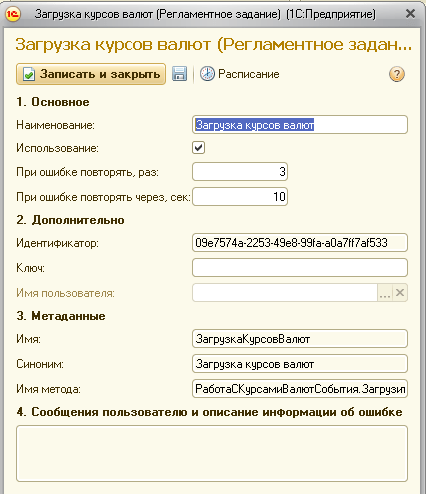 Если же флаг Предопределенное не установлен, то пользователю нужно самому создать одно или несколько регламентных заданий данного типа (например, через Консоль заданий).
Если же флаг Предопределенное не установлен, то пользователю нужно самому создать одно или несколько регламентных заданий данного типа (например, через Консоль заданий).
Количество повторов при аварийном завершении задания — определяет, сколько раз будет выполнен перезапуск фонового задания, если оно было завершено с ошибкой.
Интервал повтора при аварийном завершении задания — определяет, с какой периодичностью будет выполнен перезапуск фонового задания, если оно было завершено с ошибкой.
Программная работа с регламентными заданиями
В данных примерах будем рассматривать работу с обычными, не предопределенными, регламентными заданиями.
Программное создание регламентного задания
//Создаем задание
Задание = РегламентныеЗадания.СоздатьРегламентноеЗадание(«ИмяРегдаментногоЗадания»);
//Устанавливаем ключ регламентного задания (не обязательно)
Задание.Ключ = «КлючЗадания»;
//Включаем регламентное задание
Задание.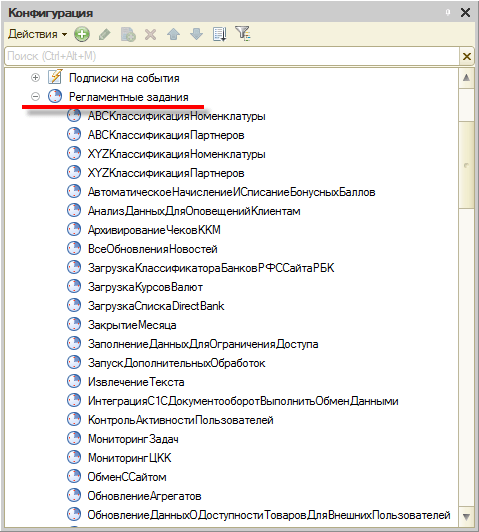 Использование = Истина;
Использование = Истина;
//Записываем регламентное задание
Задание.Записать();
Программное получение регламентного задания для изменения параметров
В этом примере предположим, что существует только одно регламентное задание данного типа. Если заданий несколько, то, зная методы работы с массивами, нетрудно внести в код соответствующие изменения.
//Получаем массив с регламентными заданиями нужного типа
Задания=РегламентныеЗадания.ПолучитьРегламентныеЗадания(новый Структура(«Метаданные», Метаданные.РегламентныеЗадания[«ИмяРегламентногоЗадания»]));
//Если задание существует, то по условию оно одно
Если Задания.Количество()>0 Тогда
Задание=Задания[0];
//Если задания нет, создадим его
Иначе
Задание = РегламентныеЗадания.СоздатьРегламентноеЗадание(«ИмяРегламентногоЗадания»);
КонецЕсли;
//Регламентное задание находится в переменной Задание. Можно изменять его параметры.
Вызов диалога изменения расписания регламентного задания
Для работы с расписанием регламентного задания существует особый тип диалога.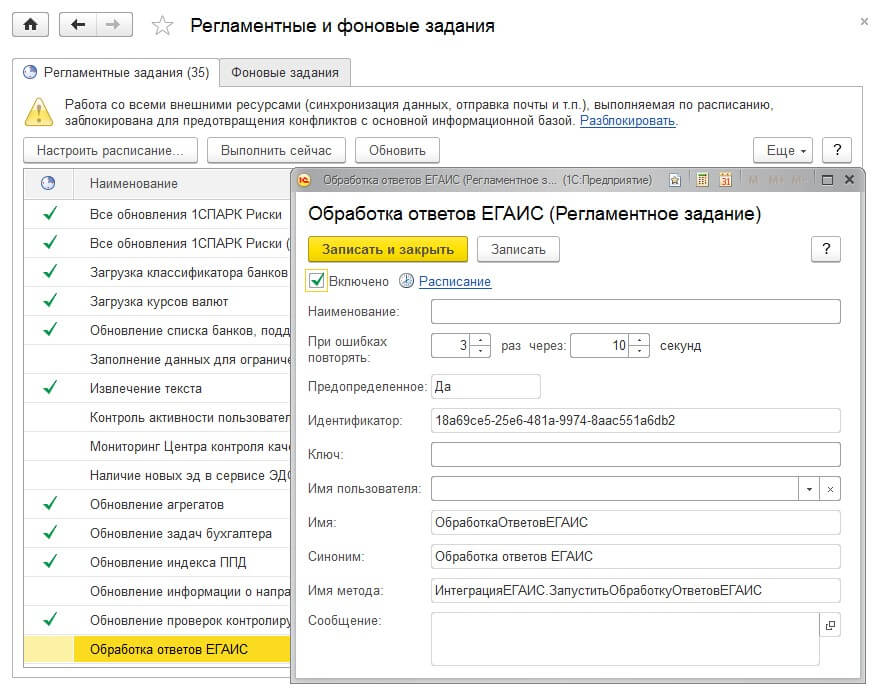 Все еще предполагаем, что у нас есть только одно регламентное задание данного типа.
Все еще предполагаем, что у нас есть только одно регламентное задание данного типа.
//Получаем массив с регламентными заданиями нужного типа
Задания=РегламентныеЗадания.ПолучитьРегламентныеЗадания(новый Структура(«Метаданные», Метаданные.РегламентныеЗадания[«ИмяРегламентногоЗадания»]));
//Если задание существует, то по условию оно одно
Если Задания.Количество()>0 Тогда
Задание=Задания[0];
//Если задания нет, создадим его
Иначе
Задание = РегламентныеЗадания.СоздатьРегламентноеЗадание(«ИмяРегламентногоЗадания»);
КонецЕсли;
Расписание=Задание.Расписание;
//Создаем диалог изменения расписания регламентного задания
ДиалогРедактирования= Новый ДиалогРасписанияРегламентногоЗадания (Расписание);
//Показываем диалог пользователю и обрабатываем изменения расписания
Если ДиалогРедактирования.ОткрытьМодально() Тогда
Задание.Расписание = ДиалогРедактирования.Расписание;
Задание.Записать();
КонецЕсли;
1C БСП Регламентные фоновые задания
В 1С:Предприятие 8.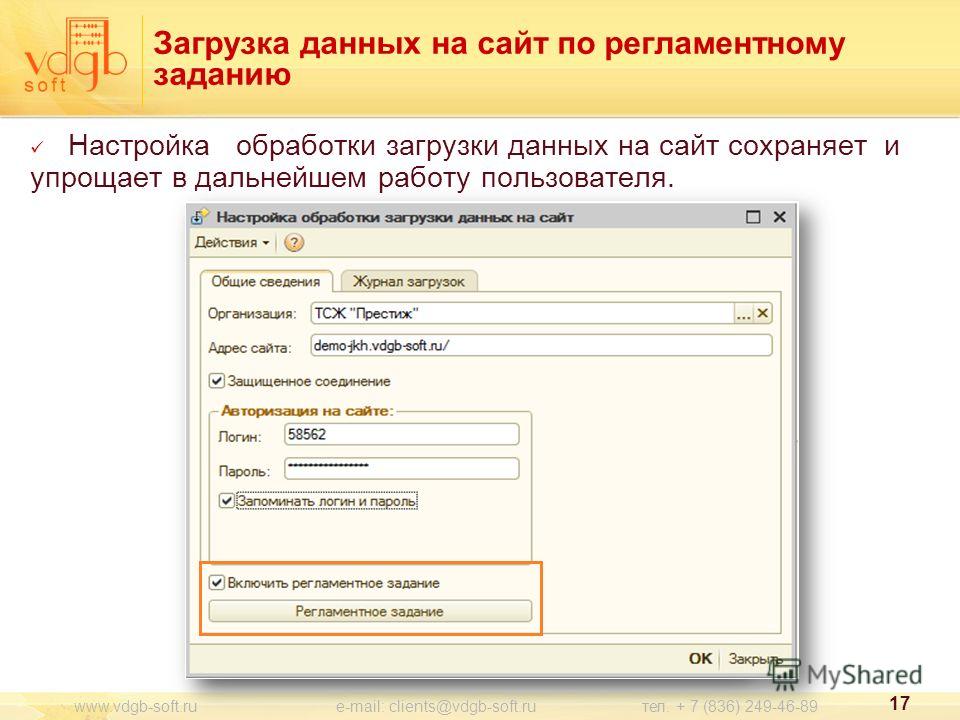 3 существует возможность выполнения заданий без участия пользователя. Также может возникнуть потребность запустить выполнение регламентной операции и продолжить работу. Для данных целей предусмотрены регламентные и фоновые задания. В первой части статьи рассмотрим общие объекты конфигурации, во второй использование и настройку подсистемы 1C БСП Регламентные фоновые задания.
3 существует возможность выполнения заданий без участия пользователя. Также может возникнуть потребность запустить выполнение регламентной операции и продолжить работу. Для данных целей предусмотрены регламентные и фоновые задания. В первой части статьи рассмотрим общие объекты конфигурации, во второй использование и настройку подсистемы 1C БСП Регламентные фоновые задания.
- Регламентные задания — механизм, позволяющий выполнять заданные действия по расписанию. Такое задание может порождать фоновое задание.
- Фоновые задания — выполняет заложенные при разработке действия, не блокируя при этом работу пользователя с информационной базой.
При разработке прикладного решения возникает необходимость заложить действия, выполняемые однократно или периодически, по ранее созданному расписанию без участия пользователя.
Рассмотрим влияние и особенности указываемых свойств регламентного задания:
Имя метода — любая процедура или функция не глобального общего модуля, которую можно вызвать на сервере.
Ключ — вводит ограничение на запуск регламентного задания. Ключ позволяет группировать задания, имеющие одинаковые методы, по определенному прикладному признаку с тем, чтобы в рамках одной группы выполнялось не более одного фонового задания.
Расписание — Расписание регламентного задания можно как задать в конфигураторе, так и настраивать в режиме 1С Предприятие.
Использование — Если выполнение регламентного задания может зависеть от включенных функциональных опций, нужно управлять признаком предопределенного регламентного задания из встроенного языка, исходя из установленных ФО. В ином случае регламентное задание может выполняться без необходимости, снижая производительность сервера 1С:Предприятие.
Например, есть регламентное задание ПолучениеИОтправкаСообщений (с включенным флажком Использование), которое должно выполняться только если установлена функциональная опция ИспользоватьПочтовыйКлиент.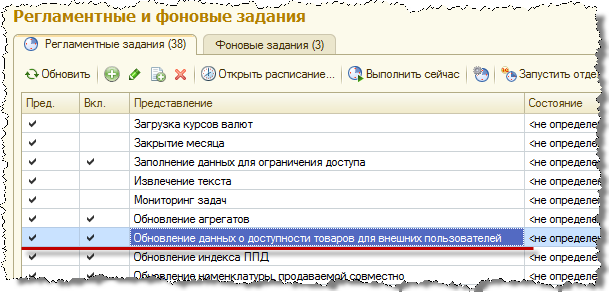
Неправильно: создавать предопределенное регламентное задание, зависящее от ФО, с установленным флажком Использование.
Правильно: снять флажок Использование и управлять использованием регламентного задания в зависимости от включения/выключения функциональной опции.
Если в конфигурацию 1С внедрена Библиотека стандартных подсистем (БСП), и существует подсистема «Регламентные задания», то для такой настройки принято настраивать регламентные задания при помощи процедуры ПриОпределенииНастроекРегламентныхЗаданий общего модуля РегламентныеЗаданияПереопределяемый.
Признак предопределенного — если выполнение регламентного задания зависит от данных информационной базы, флажок Предопределенное у регламентного задания следует отключать.
Примеры:
- обмен данными с другими информационными базами должен проводиться с каждой базой по индивидуальному расписанию;
- запуск каждой дополнительной обработки в базе требуется выполнять по отдельному расписанию.

При использовании подсистемы 1C БСП Регламентные фоновые задания для получения информации о регламентных и фоновых заданиях существует рабочее место «Регламентные и фоновые задания». Открывается по команде Регламентные и фоновые задания в разделе Администрирование — Обслуживание — Регламентные операции.
На вкладке Регламентные задания существуют следующие возможности:
- увидеть список регламентных заданий, узнать их состояние, дату последнего запуска регламентного задания
- перейти в журнал регистрации с отбором по выбранному регламентному заданию
- настроить выбранное задание, указав использование, расписание, ключ и повторение выполнения при возникновении ошибок
- ручной запуск интересующего регламентного задания
Для удобства выполнения отладки регламентных заданий можно запустить информационную базу с параметром запуска информационной базы РежимОтладки.
При запуске в режиме отладки появляется возможность запуска регламентного задания не в фоновом режиме по соответствующей команде:
Источники и материалы для дополнительного изучения на сайте its.1c.ru
Система стандартов и методик разработки
Пользовательская документация
Настройка и использование при разработке конфигурации
Переопределение
Разбор тестирования 1С:Профессионал и PMP: Регламентные и фоновые задания
Механизм заданий — один из инструментов администрирования 1С. Он включает:
- регламентные задания, как общий объект конфигурации, необходимый для указания, что именно делать, и с какой периодичностью;
- и фоновые задания, как объект встроенного языка, порождаемый регламентными заданиями.
Рассмотрим соответствующие вопросы экзамена.
***
Вопрос 09.59 экзамена 1С:Профессионал по платформе. Экземпляр регламентного задания:
- может быть создан программно
- может быть создан в форме списка, доступной через команду главного меню программы («Операции/Регламентные задания»)
- создается всегда только один экземпляр (при создании соответствующего объекта
конфигурации) - определяется только в режиме конфигурирования на закладке Прочее по кнопке
«Состав» - верны ответы 1 и 2
Правильный ответ первый. Если регламентное задание предопределенное (рис.), то задание будет создано в единственном экземпляре с указанным в конфигураторе расписанием. Экземпляры НЕ предопределенных заданий появляются по расписанию, заданному в режиме Предпритятие, программно.
Если регламентное задание предопределенное (рис.), то задание будет создано в единственном экземпляре с указанным в конфигураторе расписанием. Экземпляры НЕ предопределенных заданий появляются по расписанию, заданному в режиме Предпритятие, программно.
***
Вопрос 09.60 экзамена 1С:Профессионал по платформе. Количество одновременно выполняющихся регламентных заданий может быть:
- любым без ограничения
- только одно задание на информационную базу
- только по одному заданию на пользовательский сеанс
- любое количество, но не будут выполняться два задания с одинаковым ключем и
именем метода - любое количество, но не будут выполняться два задания с одинаковым ключем и
наименованием - любое количество, но не будут выполняться два задания с одинаковым ключем и
связанные с одним и тем же объектом метаданных
Правильный ответ шестой. Ключ — свойство регламентного задания, которое позволяет сгруппировать несколько однотипных заданий. Одновременно может быть запущено только одно задание с одним значением ключа (пустое значение не в счет). Также, одновременно исполняется только одно рег.задание над конкретным объектом, во избежание коллизий.
Одновременно может быть запущено только одно задание с одним значением ключа (пустое значение не в счет). Также, одновременно исполняется только одно рег.задание над конкретным объектом, во избежание коллизий.
***
Вопрос 09.62 экзамена 1С:Профессионал по платформе. В качестве метода регламентного задания может использоваться процедура у которой:
- не должно быть параметров
- может быть только один параметр (список значений)
- может быть только один параметр (структура)
- может быть только один параметр (массив)
- может быть любое количество параметров
Правильный ответ пятый. Число параметров метода регламентного задания соответствует числу параметров самого регламентного задания.
***
Вопрос 09.63 экзамена 1С:Профессионал по платформе. Для создания регламентного задания пользователь должен обладать:
- правами администратора
- правами на использование данного объекта конфигурации (настраивается в роли)
- правами на создание новых экземпляров данного объекта конфигурации (настраивается в роли)
- любыми правами, метод регламентного задания исполняется в привилегированном
режиме
Правильный ответ первый, только администраторы вправе.
***
Вопрос 09.64 экзамена 1С:Профессионал по платформе. Если регламентное задание определено в конфигураторе (в соответствующем объекте конфигурации) как предопределенное, то для него характерно (выберите наиболее полный ответ):
- нельзя создать не предопределенный экземпляр регламентного задания с привязкой
к объекту метаданных предопределенного регламентного задания - предопределенный экземпляр регламентного задания нельзя пометить на удаление и
удалить - только предопределенные экземпляры регламентных заданий хранятся в информационной базе, не предопределенные экземпляры являются сеансовыми объектами и в
базе не хранятся - верны ответы 1 и 2
- верны ответы 2 и 3
- верны ответы 1, 2, 3
Правильный ответ второй. Предопределенные экземпляры регламентных заданий можно изменять, но нельзя удалять. Они всегда будут доступны в списке шаблонов:
***
Вопрос 09.67 экзамена 1С:Профессионал по платформе. Если в качестве метода регламентного задания используется функция,
то:
- возвращаемое функцией значение игнорируется
- при попытке исполнения задания возникает ошибка
- система будет ожидать исполнения данного задания (исполнение будет происходить
не асинхронно) - значение будет возвращено в соответствующий параметр регламентного задания
Правильный ответ первый.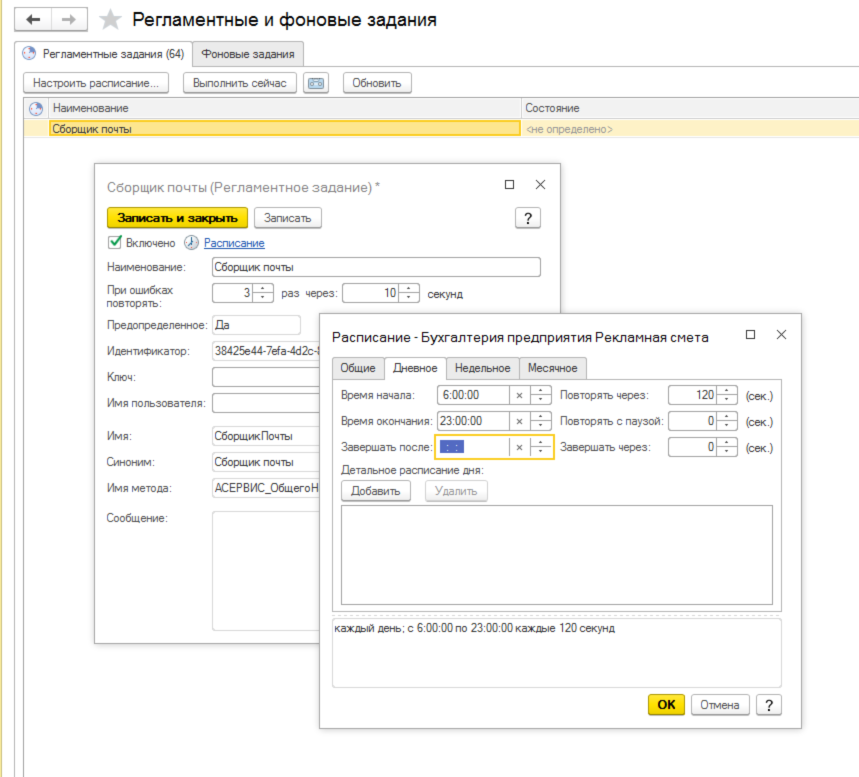
***
Вопрос 09.61 экзамена 1С:Профессионал по платформе. Как могут быть связаны между собой регламентные и фоновые задания?
- Регламентное задание может породить фоновое задание
- Регламентное задание в обязательном порядке порождает фоновое задание
- Фоновое задание в обязательном порядке порождает регламентное задание
- Нет никакой взаимосвязи
Правильный ответ второй — фоновое задание это объект, порождаемый регламентным, и он обязательнем к созданию, иначе само регламентное задание теряет смысл.
***
Вопрос 09.65 экзамена 1С:Профессионал по платформе. Для обеспечения работы регламентных и фоновых заданий необходимо:
- наличие запуска 1С:Предприятие с установленным при запуске флагом «Планировщик»
- наличие запуска 1С:Предприятие с периодически исполняющимся соответствующим методом системы
- наличие запуска 1С:Предприятие с периодически исполняющимся соответствующим методом системы (но только в файловом варианте функционирования системы)
- как в файловом, так и в клиент-серверном вариантах нет необходимости в запуске
экземпляра 1С:Предприятие
На практике, правильный ответ третий.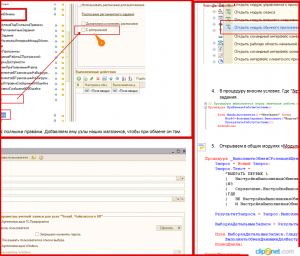 В клиент-серверном варианте работы запуск регламентных заданий по расписанию осуществляет менеджер кластера. Таким образом, даже если с информационной базой не установлено ни одного клиентского соединения, регламентные задания будут выполняться (при условии, что они не запрещены для конкретной информационной базы). В файловом варианте работы для автоматического запуска регламентных заданий необходимо наличие выделенного клиентского соединения, используемого в качестве планировщика заданий. В этом соединении должна быть запущена обработка ожидания, с некоторой периодичностью выполняющая вызов метода встроенного языка ВыполнитьОбработкуЗаданий().
В клиент-серверном варианте работы запуск регламентных заданий по расписанию осуществляет менеджер кластера. Таким образом, даже если с информационной базой не установлено ни одного клиентского соединения, регламентные задания будут выполняться (при условии, что они не запрещены для конкретной информационной базы). В файловом варианте работы для автоматического запуска регламентных заданий необходимо наличие выделенного клиентского соединения, используемого в качестве планировщика заданий. В этом соединении должна быть запущена обработка ожидания, с некоторой периодичностью выполняющая вызов метода встроенного языка ВыполнитьОбработкуЗаданий().
По ответам, верный ответ четвертый.
***
Вопрос 09.57 экзамена 1С:Профессионал по платформе. Фоновые задания позволяют:
- выполнять процедуру по расписанию
- выполнять процедуру асинхронно
- производить перезапуск в случае аварийного завершения
- верны ответы 1 и 2
- верны ответы 2 и 3
- верны ответы 1, 2, 3
Правильный ответ второй. Асинхронно — значит, не дожидаясь завершения процедуры.
Асинхронно — значит, не дожидаясь завершения процедуры.
***
Вопрос 09.58 экзамена 1С:Профессионал по платформе. Количество одновременно запущенных фоновых заданий может быть:
- любым без ограничения
- только одно задание на информационную базу
- только по одному заданию на пользовательский сеанс
- любое количество, но нельзя запустить два задания с одинаковым ключем и именем
метода - любое количество, но нельзя запустить два задания с одинаковым ключем и наименованием
- любое количество, но нельзя запустить два задания с одинаковым ключем и связанные с одним и тем же объектом метаданных
Правильный ответ четвертый.
***
Вопрос 09.66 экзамена 1С:Профессионал по платформе. Завершившиеся фоновые задания:
- сохраняется в информационной базе
- являются сеансовыми объектами, хранятся некоторое время (в информационной базе не сохраняются)
- не хранятся ни в каком виде
Правильный ответ шестой — фоновое задание это объект встроенного языка.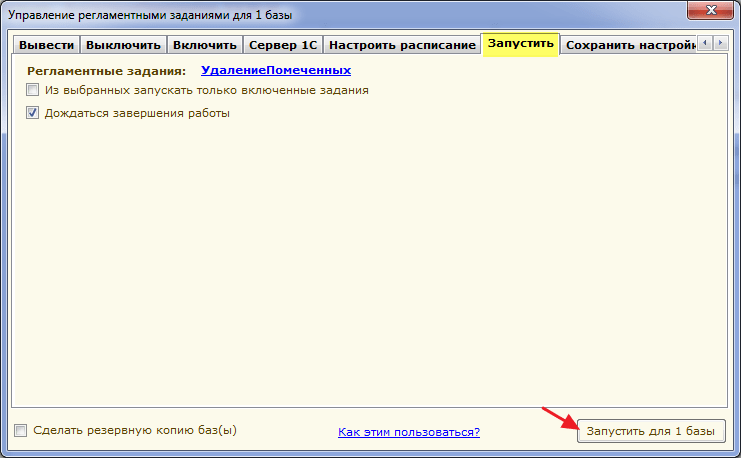 который существует только на время сеанса.
который существует только на время сеанса.
Проверьте запланированные задачи на локальном или удаленном сервере с помощью PowerShell
В этой статье мы сосредоточимся на том, как получить информацию о запланированных задачах с localhost или удаленных машин.
Функция основана на команде Get-ScheduledTask , которая доступна начиная с Windows Server 2012 в модуле ScheduledTasks :
Get-ScheduledTask -CimSession DC01 | Where-Object {$ _. State -match "Выполняется"}
В основном мы можем получить информацию о задачах, используя выше 1 лайнер, но просто для удовольствия мы можем создать эту функцию.
Это позволит нам указать состояние задач, которые мы хотели бы искать и отображать результаты в хосте. Для параметра $ State мы можем выбрать «Готов», «Отключено» или «Работает».
Использование:
Get-ScheduledTasks Get-ScheduledTasks -State Disabled Get-ScheduledTasks -Servers DC01 Get-ScheduledTasks -Servers DC01, DC02 Get-ScheduledTasks -Servers (Get-Content "c: /temp/input.txt") Get-ScheduledTasks -Servers DC01, DC02 -State Running
Сначала мы должны проверить, установлен ли модуль «Запланированные задачи», а затем в начале цикла «ForEach» скрипт проверит наличие сетевого подключения к серверу с помощью команды Test-Connection .Если тест пройден, он продолжит сбор информации о задачах.
Окончательный сценарий:
function Get-ScheduledTasks {
[CmdletBinding ()]
# Параметры, используемые в этой функции
парам
(
[Параметр (Position = 0, Mandatory = $ false, HelpMessage = "Укажите имена серверов", ValueFromPipeline = $ true)]
$ Servers = $ env: computername,
[Parameter (Position = 1, Mandatory = $ false, HelpMessage = "Выбрать состояние задачи (Готово, Отключено, Выполняется)", ValueFromPipeline = $ true)] [ValidateSet ("Готово", "Отключено", "Выполняется")] [ строка]
$ State = $ null
)
# Действие при ошибке установлено на Стоп
$ ErrorActionPreference = "Остановить"
# Проверка модуля
Пытаться
{
Запланированные задачи модуля импорта
}
Ловить
{
$ _. Exception.Message
Запись-предупреждение «Модуль запланированных задач не установлен»
Перемена
}
# Зацикливание на каждом сервере
ForEach ($ Server в $ Servers)
{
Write-Host "Processing $ Server" -ForegroundColor Желтый
# Тестирование соединения
Если (! (Test-Connection -Cn $ Server -BufferSize 16 -Count 1 -ea 0 -Quiet))
{
Запись-предупреждение «Не удалось подключиться к $ Server»
}
Еще
{
$ TasksArray = @ ()
Пытаться
{
$ Tasks = Get-ScheduledTask -CimSession $ Server | Где-Объект {$ _.state -match "$ State"}
}
Ловить
{
$ _. Exception.Message
Продолжать
}
Если ($ Задачи)
{
# Прокручивать серверы
$ Задачи | ForEach-Object {
# Определить текущий цикл для переменной
$ Task = $ _
# Создание настраиваемого объекта
$ Object = New-Object PSObject -Property @ {
Состояние = $ Task.
Exception.Message
Запись-предупреждение «Модуль запланированных задач не установлен»
Перемена
}
# Зацикливание на каждом сервере
ForEach ($ Server в $ Servers)
{
Write-Host "Processing $ Server" -ForegroundColor Желтый
# Тестирование соединения
Если (! (Test-Connection -Cn $ Server -BufferSize 16 -Count 1 -ea 0 -Quiet))
{
Запись-предупреждение «Не удалось подключиться к $ Server»
}
Еще
{
$ TasksArray = @ ()
Пытаться
{
$ Tasks = Get-ScheduledTask -CimSession $ Server | Где-Объект {$ _.state -match "$ State"}
}
Ловить
{
$ _. Exception.Message
Продолжать
}
Если ($ Задачи)
{
# Прокручивать серверы
$ Задачи | ForEach-Object {
# Определить текущий цикл для переменной
$ Task = $ _
# Создание настраиваемого объекта
$ Object = New-Object PSObject -Property @ {
Состояние = $ Task. состояние
«Название задачи» = $ Task.TaskName
Автор = $ Task.Author
}
# Добавляем кастомный объект в наш массив
$ TasksArray + = $ объект
}
# Отображать результаты в консоли
$ TasksArray | ft -AutoSize -Wrap
# Отображать результаты во всплывающем окне
$ TasksArray | Out-GridView -Title «Задачи на сервере $»
}
Еще
{
Запись-предупреждение «Задачи не найдены»
}
}
}
}
состояние
«Название задачи» = $ Task.TaskName
Автор = $ Task.Author
}
# Добавляем кастомный объект в наш массив
$ TasksArray + = $ объект
}
# Отображать результаты в консоли
$ TasksArray | ft -AutoSize -Wrap
# Отображать результаты во всплывающем окне
$ TasksArray | Out-GridView -Title «Задачи на сервере $»
}
Еще
{
Запись-предупреждение «Задачи не найдены»
}
}
}
}
Здесь вы можете найти список командлетов, доступных в модуле «ScheduledTasks» — ссылка.
Связанные
Как автоматизировать сценарии PowerShell с помощью планировщика задач
Планировщик задач Microsoft Windows может помочь вам автоматически запустить программу или сценарий PowerShell в определенное время или при соблюдении определенных условий.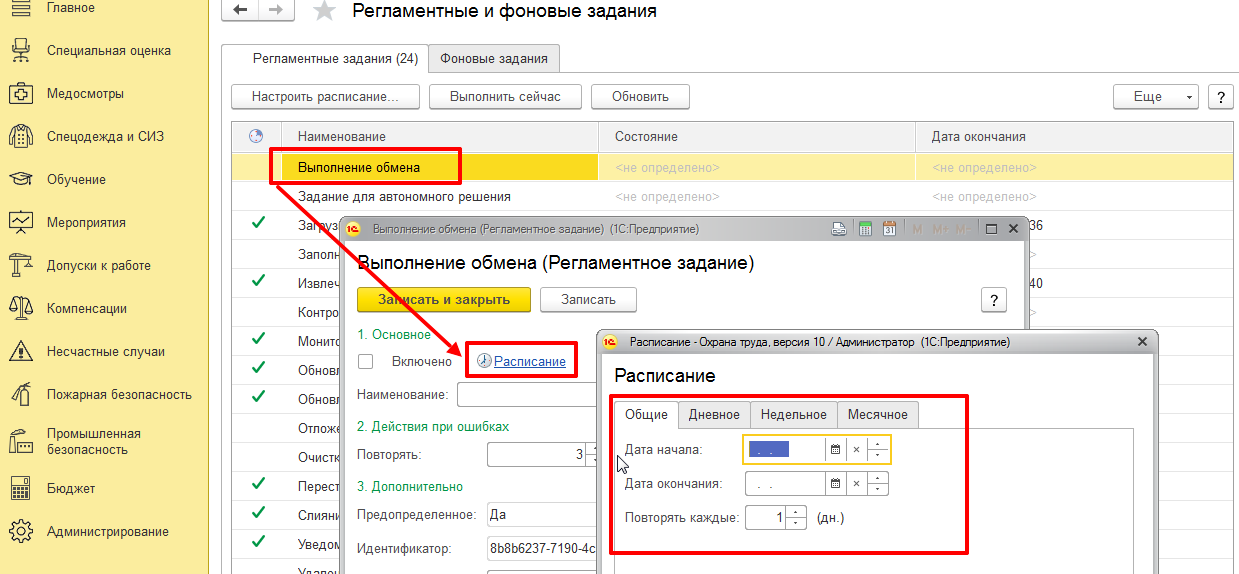 Вы также можете запланировать отправку электронных писем и даже отображение определенных сообщений. В этом блоге мы покажем вам, как запустить сценарий PowerShell из планировщика задач, который будет предупреждать о любой установке программного обеспечения на локальном компьютере.
Вы также можете запланировать отправку электронных писем и даже отображение определенных сообщений. В этом блоге мы покажем вам, как запустить сценарий PowerShell из планировщика задач, который будет предупреждать о любой установке программного обеспечения на локальном компьютере.
Мы также будем создавать запланированные задачи с помощью сценариев PowerShell. Вы узнаете, как:
- Создание задач с помощью планировщика задач
- Изменение или удаление запланированных задач
- Создание запланированных задач с помощью сценариев PowerShell.
Создание задач с помощью планировщика задач
Откройте планировщик задач, нажав «Windows + R» и затем набрав «taskschd.msc» в открывшемся окне. Затем выполните следующие действия:
1. Щелкните «Создать задачу» и введите имя и описание новой задачи.Чтобы запустить программу с правами администратора, установите флажок «Запускать с наивысшими привилегиями». В нашем примере мы назначим учетную запись службы для запуска задачи и будем запускать ее независимо от того, вошел ли пользователь в систему.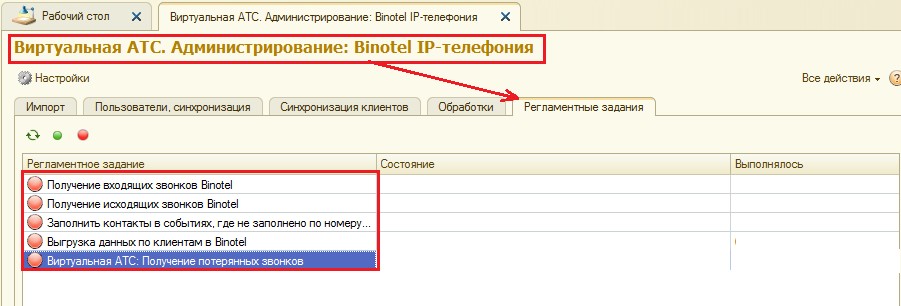
2. Перейдите на вкладку «Триггеры» и нажмите кнопку «Создать…». Здесь вы можете указать условия, при которых задача будет выполнена. Например, вы можете выполнить его по расписанию, при входе в систему, в режиме ожидания, при запуске или при каждом конкретном событии. Мы хотим, чтобы наша задача запускалась при любой установке нового программного обеспечения, поэтому мы выбираем «По событию» из раскрывающегося меню и выбираем «Приложение» в настройках журнала.Оставьте параметр «Источник» пустым и установите для EventID значение «11707». Нажмите «ОК», чтобы сохранить изменения.
3. Перейдите на вкладку «Действия» и нажмите «Создать…». Здесь вы можете указать действия, которые будут выполняться при выполнении условий триггера. Например, вы можете отправить электронное письмо или отобразить сообщение. В нашем случае мы хотим запустить программу, поэтому нам нужно создать сценарий PowerShell, который мы хотим запустить, и сохранить его с расширением «ps1». Вы можете найти сценарий здесь; он отправит предупреждение с подробностями об установленном программном обеспечении.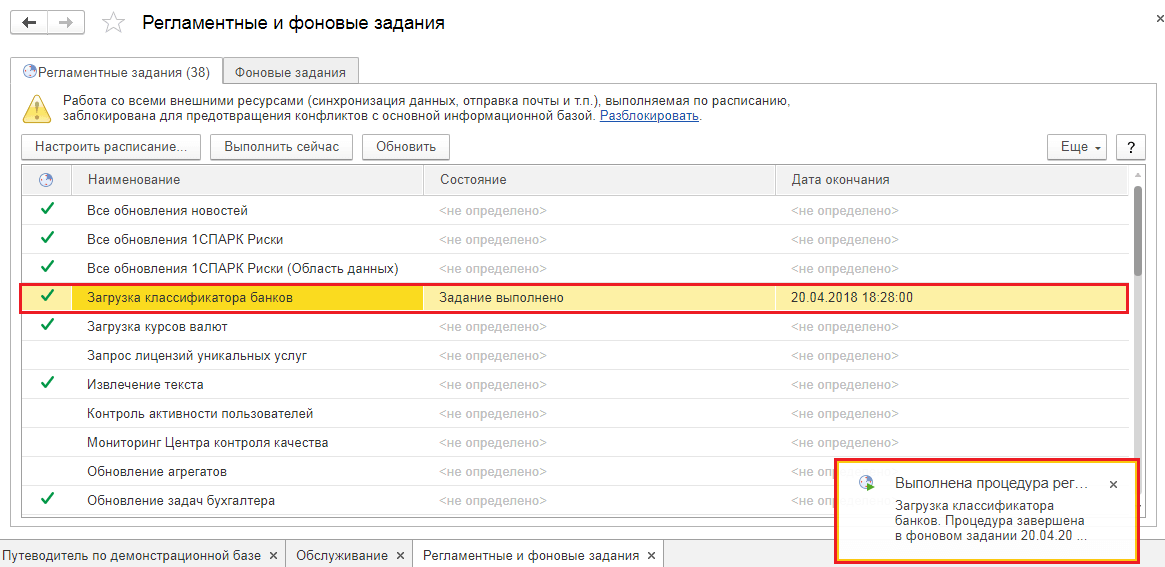
Чтобы запланировать сценарий PowerShell, укажите следующие параметры:
- Действие: Запустите программу
- Программа \ сценарий: powershell
- Добавьте аргументы (необязательно): -File [Укажите путь к файлу к сценарию здесь]
Нажмите «ОК», чтобы сохранить изменения.
4. Вкладка «Условия» позволяет указать условия, которые вместе с триггером определяют, следует ли запускать задачу.В нашем случае мы должны оставить настройки по умолчанию на этой вкладке.
5. Вы также можете настроить дополнительные параметры для вашего запланированного задания на вкладке «Настройки». Однако для нашего примера мы оставим их без изменений.
6. Когда задача будет полностью настроена, система запросит у вас пароль учетной записи службы. Обратите внимание, что эта учетная запись должна иметь право «Вход в систему как пакетное задание». Введите пароль и нажмите «ОК», чтобы сохранить задачу.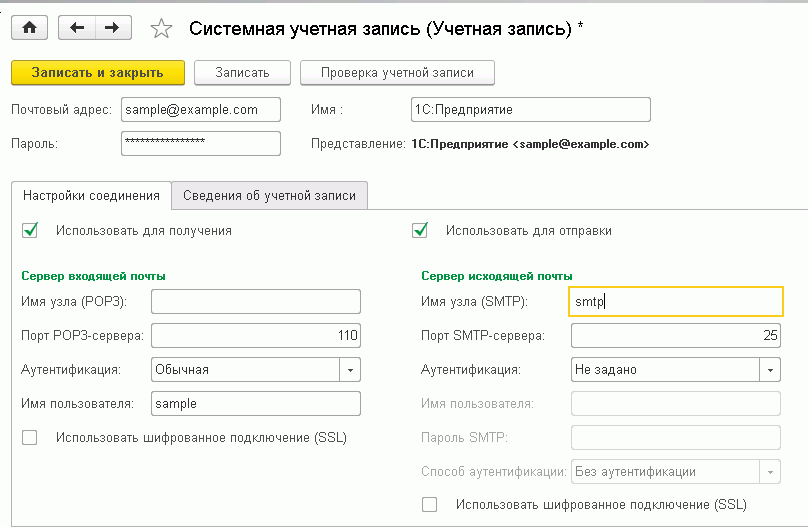
7. Для правильной работы планировщика заданий необходимо настроить службу планировщика заданий на запуск «Службы ».МСК ». В списке служб найдите Планировщик заданий и дважды щелкните его. На вкладке «Общие» установите для типа запуска значение «Автоматический» и нажмите «ОК», чтобы сохранить изменения.
Теперь всякий раз, когда новое программное обеспечение устанавливается на ваш Microsoft Windows Server, вы будете получать уведомление по электронной почте с указанием времени установки, имени программного обеспечения и идентификатора пользователя (SID) человека, который его установил.
Изменение или удаление запланированных задач
Чтобы изменить существующую задачу, щелкните ее правой кнопкой мыши в списке, выберите «Свойства», измените необходимые параметры и нажмите «ОК».Чтобы удалить запланированное задание, щелкните его правой кнопкой мыши, выберите «Удалить» и подтвердите действие.
Создание запланированных задач с помощью сценариев PowerShell
Теперь, когда вы знаете, как создать задачу с помощью планировщика задач, давайте узнаем, как создать запланированную задачу с помощью PowerShell. Предположим, мы хотим, чтобы наша задача запускалась ежедневно в 10 часов утра, и она должна выполнять сценарий PowerShell, который вы можете найти здесь, который будет отслеживать изменения членства в группах на сайте Active Directory.
Предположим, мы хотим, чтобы наша задача запускалась ежедневно в 10 часов утра, и она должна выполнять сценарий PowerShell, который вы можете найти здесь, который будет отслеживать изменения членства в группах на сайте Active Directory.
В Windows Powershell 2.0 (Windows 7, Windows Server 2008 R2), для создания запланированного задания необходимо использовать модуль TaskScheduler . Установите модуль, выполнив команду « Import-Module TaskScheduler » и используя следующий сценарий для создания задачи, которая будет выполнять сценарий PowerShell с именем GroupMembershipChanges.ps1 ежедневно в 10:00:
Import-Module TaskScheduler $ task = Новое задание $ task.Settings.Hidden = $ true Добавить-TaskAction -Task $ task -Path C: \ Windows \ system32 \ WindowsPowerShell \ v1.0 \ powershell.exe –Аргументы «-File C: \ Scripts \ GroupMembershipChanges.ps1» Add-TaskTrigger -Task $ task -Daily -At «10:00» Register-ScheduledJob –Name «Monitor Group Management» -Task $ task
Windows PowerShell 4.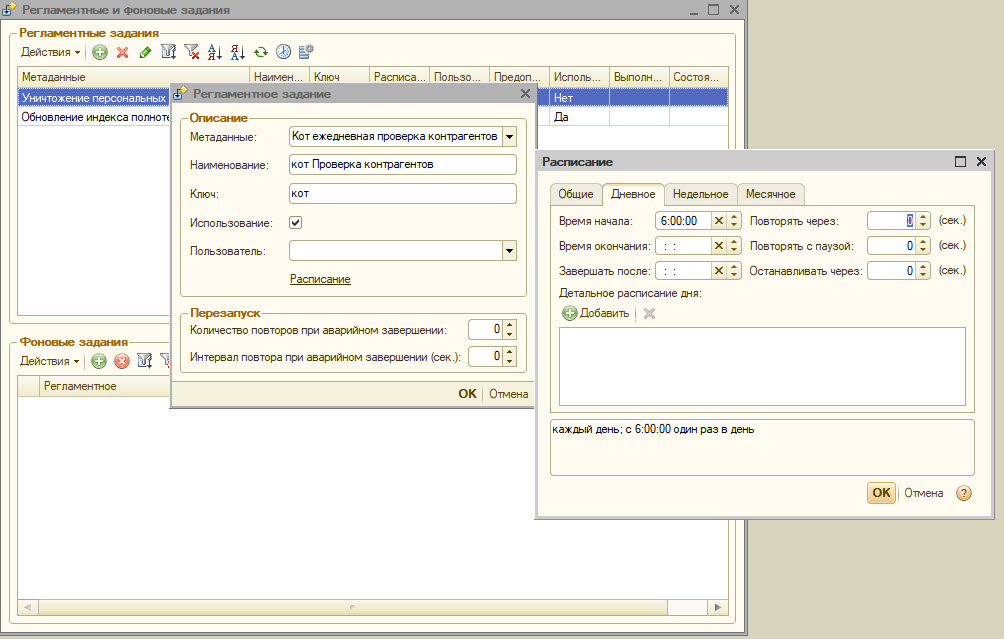 0 (Windows Server 2012 R2 и выше) не включает модуль планировщика заданий, поэтому этот сценарий не будет работать. Вместо этого в PowerShell 3.0 и 4.0 были представлены новые командлеты для создания запланированных задач, New-ScheduledTaskTrigger и Register-ScheduledTask , которые делают создание запланированных задач намного проще и удобнее.Итак, давайте создадим задачу, которая будет выполнять наш скрипт ежедневно в 10:00 с использованием системной учетной записи (SYSTEM). Эту задачу будет выполнять учетная запись с повышенными привилегиями.
0 (Windows Server 2012 R2 и выше) не включает модуль планировщика заданий, поэтому этот сценарий не будет работать. Вместо этого в PowerShell 3.0 и 4.0 были представлены новые командлеты для создания запланированных задач, New-ScheduledTaskTrigger и Register-ScheduledTask , которые делают создание запланированных задач намного проще и удобнее.Итак, давайте создадим задачу, которая будет выполнять наш скрипт ежедневно в 10:00 с использованием системной учетной записи (SYSTEM). Эту задачу будет выполнять учетная запись с повышенными привилегиями.
$ Trigger = New-ScheduledTaskTrigger -At 10:00 am –Daily # Укажите настройки триггера $ User = "NT AUTHORITY \ SYSTEM" # Укажите учетную запись для запуска скрипта $ Action = New-ScheduledTaskAction -Execute "PowerShell.exe" -Argument "C: \ PS \ StartupScript.ps1" # Укажите, какую программу запускать и с ее параметрами Register-ScheduledTask -TaskName "MonitorGroupMembership" -Trigger $ Trigger -User $ User -Action $ Action -RunLevel Highest –Force # Укажите имя задачи
Другие параметры триггера, которые могут быть полезны при создании новых задач, включают:
- -AtStartup — Запускает вашу задачу при запуске Windows.

- -AtLogon — запускает вашу задачу, когда пользователь входит в систему.
- -Once — запускает вашу задачу один раз. Вы можете установить интервал повторения с помощью параметра –RepetitionInterval .
- — Еженедельно — Запускает вашу задачу один раз в неделю.
Обратите внимание, что с помощью этих командлетов невозможно инициировать выполнение «по событию», как мы это делали с инструментом планировщика заданий. Сценарии PowerShell с триггерами «по событию» намного сложнее, поэтому это реальный недостаток использования PowerShell, а не планировщика заданий.
Заключение
Как видите, легко создавать запланированные задачи с помощью планировщика заданий или PowerShell. Но помните, что неправильные изменения ваших запланированных задач могут вызвать перебои в обслуживании и снизить производительность сервера. Поэтому очень важно отслеживать все изменения ваших запланированных задач.
Джефф — директор по разработке глобальных решений в Netwrix. Он давний блоггер Netwrix, спикер и ведущий. В блоге Netwrix Джефф делится лайфхаками, советами и приемами, которые могут значительно улучшить ваш опыт системного администрирования.
Страница не найдена
Документы
Моя библиотека
раз
- Моя библиотека
«»
Настройки файлов cookie
Страница не найдена
Документы
Моя библиотека
раз
- Моя библиотека
«»
Настройки файлов cookie
Страница не найдена
Документы
Моя библиотека
раз
- Моя библиотека
«»
Настройки файлов cookie
[KB120] Изменение / удаление запланированных задач на клиентских рабочих станциях с помощью ESET Remote Administrator (5. х)
х)
Изменение / удаление запланированной по умолчанию задачи из ESET Remote Administrator
В этом примере мы удалим Автоматическое обновление после коммутируемого соединения задача:
- Откройте консоль ESET Remote Administrator (ERAC), нажав Пуск → Все программы → ESET → ESET Remote Administrator Console → Консоль ESET Remote Administrator .
- Щелкните Tools → Policy Manager .
- Выберите политику, которую вы хотите изменить, и нажмите Изменить policy .
Рисунок 1-1
Щелкните изображение, чтобы увеличить его в новом окне
- Разверните Windows desktop v5 → Kernel → Settings → Scheduler / Planner , выберите Scheduler / Planner и нажмите Edit .

Рисунок 1-2
Щелкните изображение, чтобы увеличить его в новом окне
- Выберите задачу, которую хотите удалить, и щелкните Отметить для удаления .
Рисунок 1-3
- Щелкните Да для подтверждения.
Рисунок 1-4
- Убедитесь, что вы видите «Удалить» в столбце Состояние и щелкните ОК .
Рисунок 1-5
Изменить / удалить запланированную по умолчанию задачу на отдельной клиентской рабочей станции
В этом примере мы удалим Автоматическое обновление после коммутируемого соединения задача:
- Щелкните Console , щелкните Yes , чтобы сохранить изменения, а затем щелкните OK , чтобы выйти из диспетчера политик.
 В следующий раз, когда клиентские рабочие станции, назначенные этой политике, вернутся, задача по умолчанию, помеченная для удаления, будет удалена.
В следующий раз, когда клиентские рабочие станции, назначенные этой политике, вернутся, задача по умолчанию, помеченная для удаления, будет удалена. - Откройте ESET Endpoint Security или ESET Endpoint Antivirus. Как мне открыть свой продукт ESET?
- Щелкните Tools → Scheduler .
Рисунок 2-1
Щелкните изображение, чтобы увеличить его в новом окне - Выберите задачу, которую вы хотите изменить или удалить (в данном примере Автоматическое обновление после коммутируемого соединения ), и нажмите Удалить .
Рисунок 2-2
Щелкните изображение, чтобы увеличить его в новом окне - При появлении запроса нажмите Да , чтобы завершить удаление задачи.
Устранение неполадок: «Незаконные» задачи / удаленные задачи все еще появляются на клиентских рабочих станциях
Если вы не можете удалить задачу или задача, которую вы пытались удалить, продолжает отображаться в политике клиентской рабочей станции, выполните следующие действия.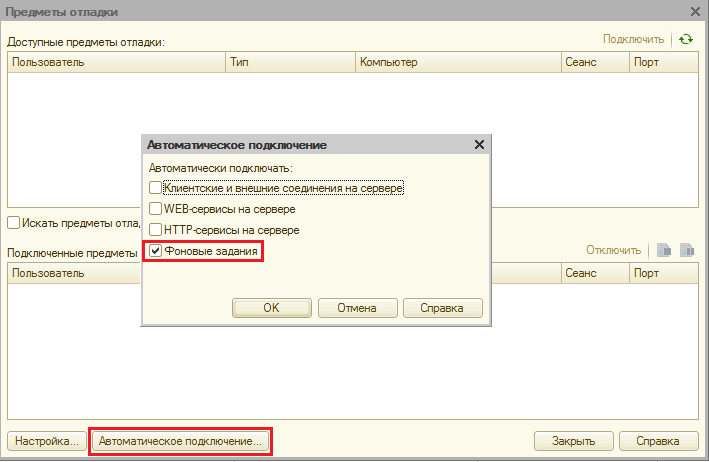
- Откройте консоль ESET Remote Administrator (ERAC), дважды щелкнув значок ERAC на рабочем столе или нажав Пуск → Все программы → ESET → Консоль ESET Remote Administrator → Консоль ESET Remote Administrator .
- На вкладке Clients щелкните правой кнопкой мыши клиентские машины с ложными или избыточными политиками и выберите Configuration из контекстного меню.
Рисунок 3-1
Щелкните изображение, чтобы увеличить его в новом окне - Щелкните Просмотр .
Рисунок 3-2
- Разверните Kernel → Settings , выберите Scheduler / Planner и затем щелкните Edit .
Рисунок 3-3
Щелкните изображение, чтобы увеличить его в новом окне - Обратите внимание на значение ID (шестнадцатеричное) , указанное рядом с задачей, которую вы хотите удалить, а затем закройте окна Scheduled tasks , Configuration Editor и Properties .

Рисунок 3-4
- Щелкните Tools → Policy Manager .
Рисунок 3-5
- Выберите политику, которая применяется к машинам, содержащим задачу, которую вы хотите удалить, и щелкните Изменить политику .
Рисунок 3-6
Щелкните изображение, чтобы увеличить его в новом окне - Создать фиктивную запланированную задачу (любого типа и с любыми настройками).Эта задача будет удалена на более позднем этапе.
- В редакторе конфигурации ESET разверните Kernel → Settings , выберите Scheduler / Planner , а затем нажмите Edit .
Рисунок 3-7
Щелкните изображение, чтобы увеличить его в новом окне - Выберите фиктивную задачу, созданную на шаге 8, и нажмите Изменить идентификатор .

Рисунок 3-8
- Введите идентификатор «мошеннической» задачи сканирования (шестнадцатеричный), указанный на шаге 5 выше, в поле Task ID и затем нажмите OK .
Рисунок 3-9
- Выберите фиктивную задачу и щелкните Отметить для удаления .
Рисунок 3-10
- Щелкните Да → ОК .
- Щелкните Console → Yes , чтобы сохранить политику, а затем щелкните OK для выхода из диспетчера политик.
При следующей регистрации мошенническая политика будет удалена на целевом клиенте (ах).
.
 Для этого в палитре свойств установите или снимите флаг «Использование».
Для этого в палитре свойств установите или снимите флаг «Использование».
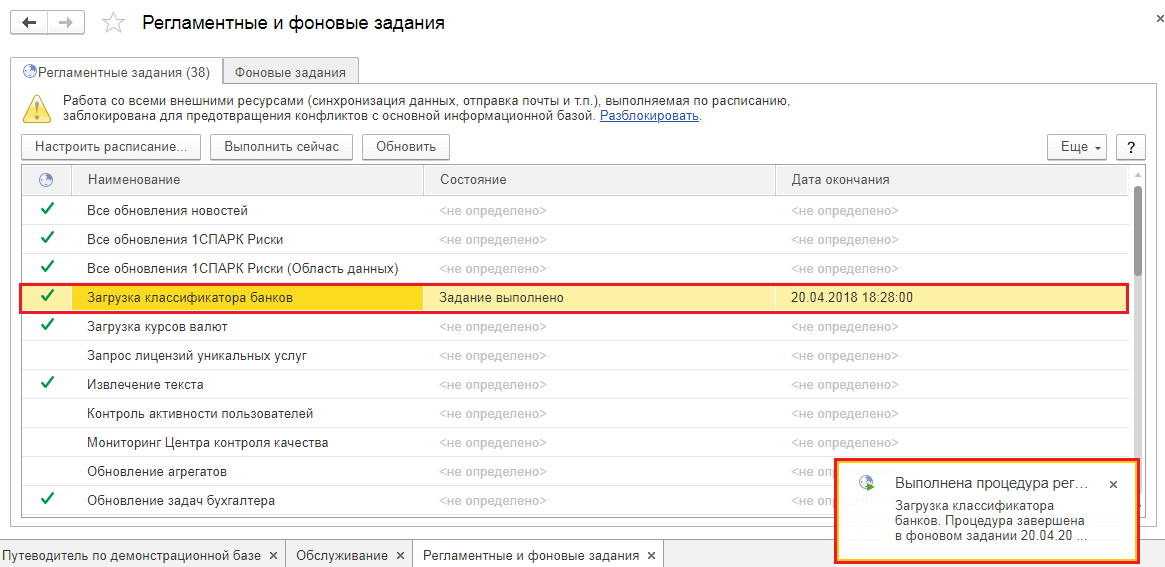 txt")
Get-ScheduledTasks -Servers DC01, DC02 -State Running
txt")
Get-ScheduledTasks -Servers DC01, DC02 -State Running
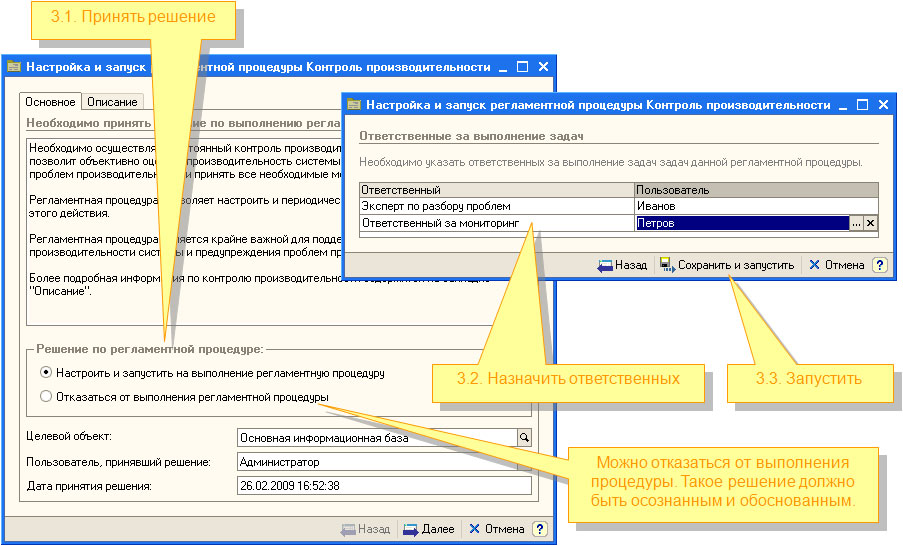 Exception.Message
Запись-предупреждение «Модуль запланированных задач не установлен»
Перемена
}
# Зацикливание на каждом сервере
ForEach ($ Server в $ Servers)
{
Write-Host "Processing $ Server" -ForegroundColor Желтый
# Тестирование соединения
Если (! (Test-Connection -Cn $ Server -BufferSize 16 -Count 1 -ea 0 -Quiet))
{
Запись-предупреждение «Не удалось подключиться к $ Server»
}
Еще
{
$ TasksArray = @ ()
Пытаться
{
$ Tasks = Get-ScheduledTask -CimSession $ Server | Где-Объект {$ _.state -match "$ State"}
}
Ловить
{
$ _. Exception.Message
Продолжать
}
Если ($ Задачи)
{
# Прокручивать серверы
$ Задачи | ForEach-Object {
# Определить текущий цикл для переменной
$ Task = $ _
# Создание настраиваемого объекта
$ Object = New-Object PSObject -Property @ {
Состояние = $ Task.
Exception.Message
Запись-предупреждение «Модуль запланированных задач не установлен»
Перемена
}
# Зацикливание на каждом сервере
ForEach ($ Server в $ Servers)
{
Write-Host "Processing $ Server" -ForegroundColor Желтый
# Тестирование соединения
Если (! (Test-Connection -Cn $ Server -BufferSize 16 -Count 1 -ea 0 -Quiet))
{
Запись-предупреждение «Не удалось подключиться к $ Server»
}
Еще
{
$ TasksArray = @ ()
Пытаться
{
$ Tasks = Get-ScheduledTask -CimSession $ Server | Где-Объект {$ _.state -match "$ State"}
}
Ловить
{
$ _. Exception.Message
Продолжать
}
Если ($ Задачи)
{
# Прокручивать серверы
$ Задачи | ForEach-Object {
# Определить текущий цикл для переменной
$ Task = $ _
# Создание настраиваемого объекта
$ Object = New-Object PSObject -Property @ {
Состояние = $ Task.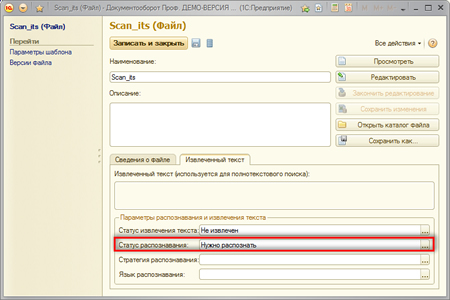 состояние
«Название задачи» = $ Task.TaskName
Автор = $ Task.Author
}
# Добавляем кастомный объект в наш массив
$ TasksArray + = $ объект
}
# Отображать результаты в консоли
$ TasksArray | ft -AutoSize -Wrap
# Отображать результаты во всплывающем окне
$ TasksArray | Out-GridView -Title «Задачи на сервере $»
}
Еще
{
Запись-предупреждение «Задачи не найдены»
}
}
}
}
состояние
«Название задачи» = $ Task.TaskName
Автор = $ Task.Author
}
# Добавляем кастомный объект в наш массив
$ TasksArray + = $ объект
}
# Отображать результаты в консоли
$ TasksArray | ft -AutoSize -Wrap
# Отображать результаты во всплывающем окне
$ TasksArray | Out-GridView -Title «Задачи на сервере $»
}
Еще
{
Запись-предупреждение «Задачи не найдены»
}
}
}
}
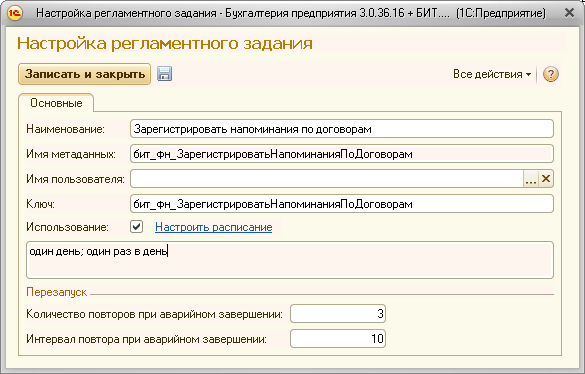
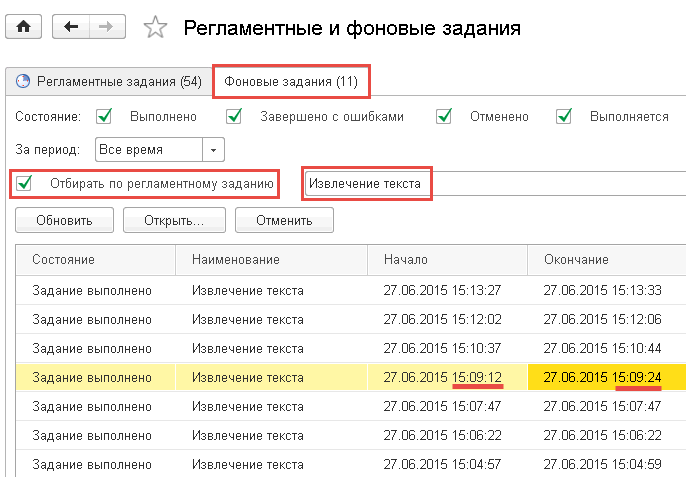 х)
х) 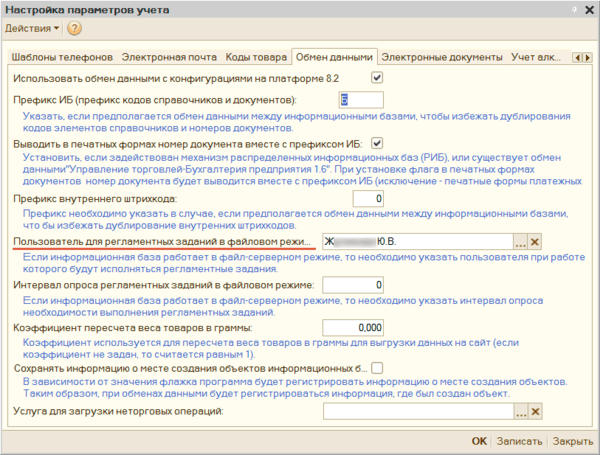
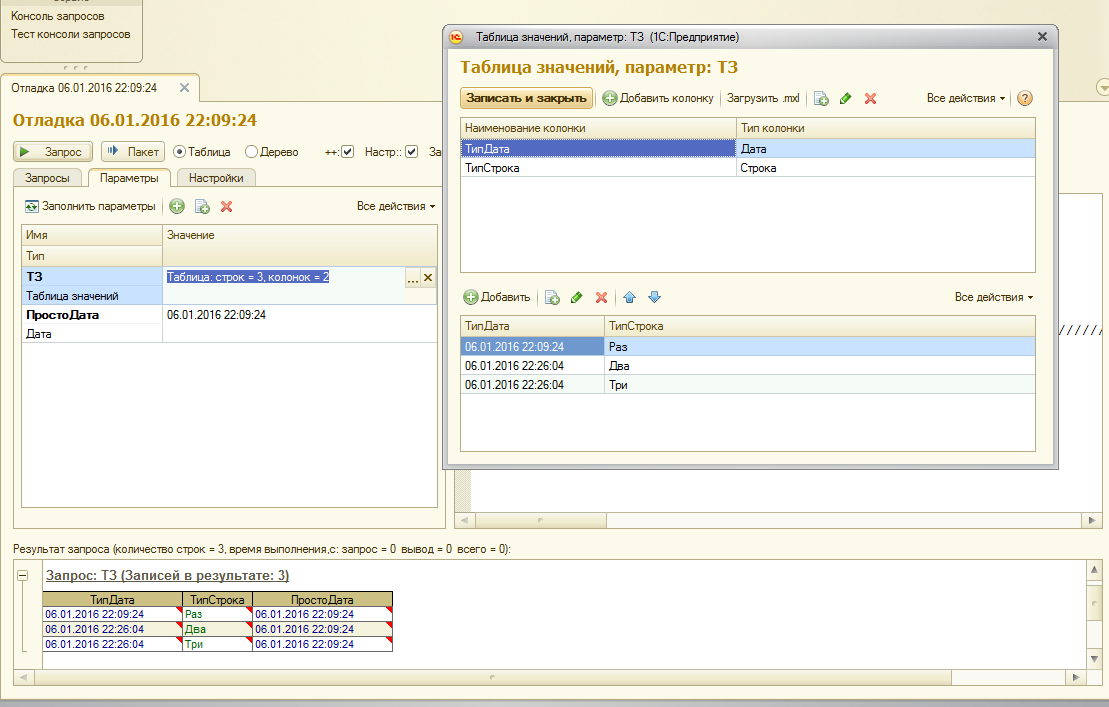 В следующий раз, когда клиентские рабочие станции, назначенные этой политике, вернутся, задача по умолчанию, помеченная для удаления, будет удалена.
В следующий раз, когда клиентские рабочие станции, назначенные этой политике, вернутся, задача по умолчанию, помеченная для удаления, будет удалена.
